Mitä tietää
- Siirry television aloitusnäyttöön, etsi saatavilla olevia langattomia verkkoja, valitse verkkosi ja anna salasana.
- Jos haluat vaihtaa verkkoa, siirry kohtaan Perustaa > Verkko > Avaa Verkkoasetukset > Langaton > valitse verkkosi ja anna salasana.
Tässä artikkelissa kerrotaan, kuinka älytelevisio liitetään kotiverkkoon ja Internetiin Wi-Fi-yhteyden kautta ja miten yhteysongelmien vianmääritys tehdään. Näyttövalikon ulkoasu ja Wi-Fi-määrityksen navigointi voivat vaihdella älytelevision merkistä ja mallista riippuen, mutta sisältävät samat ydinvaiheet. Jotkut TV-merkit viittaavat suoraan Wi-Fi-verkkoon tai käyttävät termejä langaton, langaton verkko, langaton tai Wi-Fi-kotiverkko tai Wi-Fi-verkko. Tämän artikkelin esimerkeissä käytetään termiä Langaton.
Yhdistä Wi-Fi-verkkoon television ensimmäisen asennuksen aikana
Näin yhdistät älytelevisiosi Internetiin WiFi-verkon kautta:
-
Varmista, että verkko ja internet toimivat. Tarvitset langattoman reitittimen ja verkkosi nimen muodostaaksesi yhteyden Wi-Fi-verkkoon. Esimerkiksi ATTxxx, TWCxxx, Coxaaa tai jotain mitä keksit.
-
Kytke älytelevisio päälle. Näet tervetuloa tai ohjauspaneelin.
-
TV kehottaa sinua aloittamaan television asennuksen.
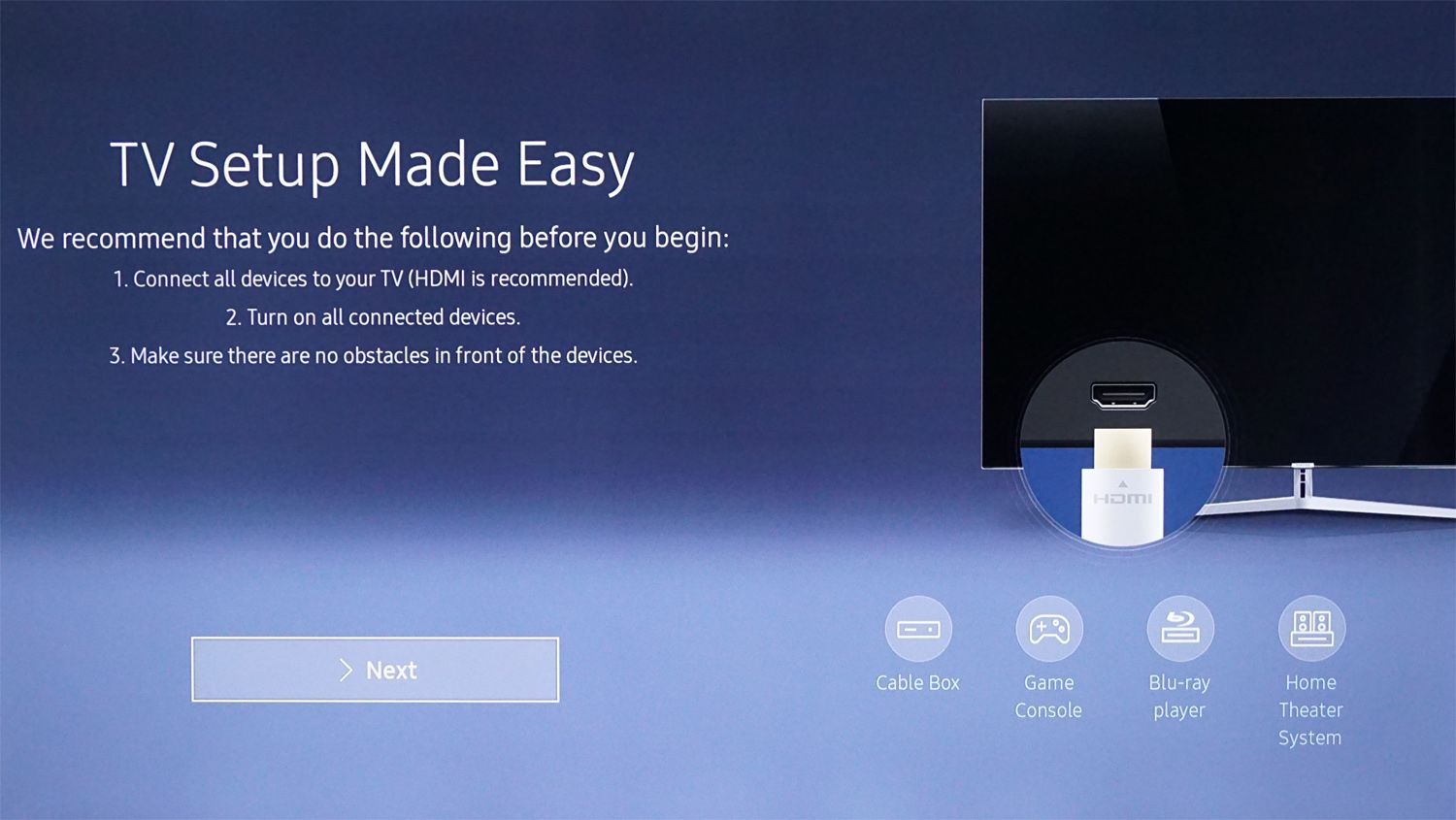
-
Kun jatkat television määrittämistä, se voi etsiä automaattisesti käytettävissä olevia verkkoja tai pyytää sinua valitsemaan langallisen tai langattoman verkon (Wi-Fi) välillä ennen etsimistä. Valitse Wi-Fi Langaton.
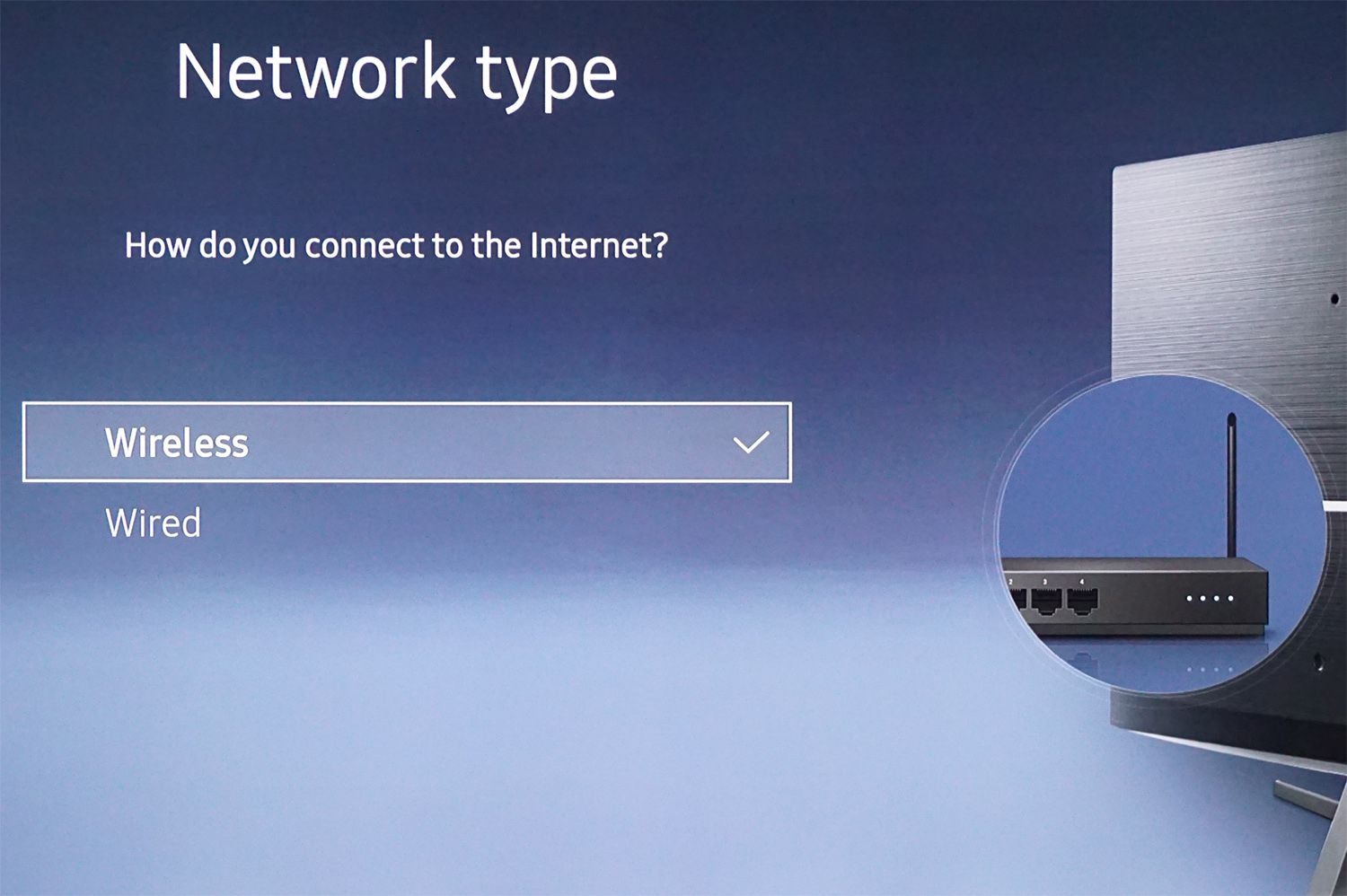
-
Kun verkkohaku on valmis, saatat nähdä useita verkkoja luettelossa. Valitse verkkosi luettelosta.
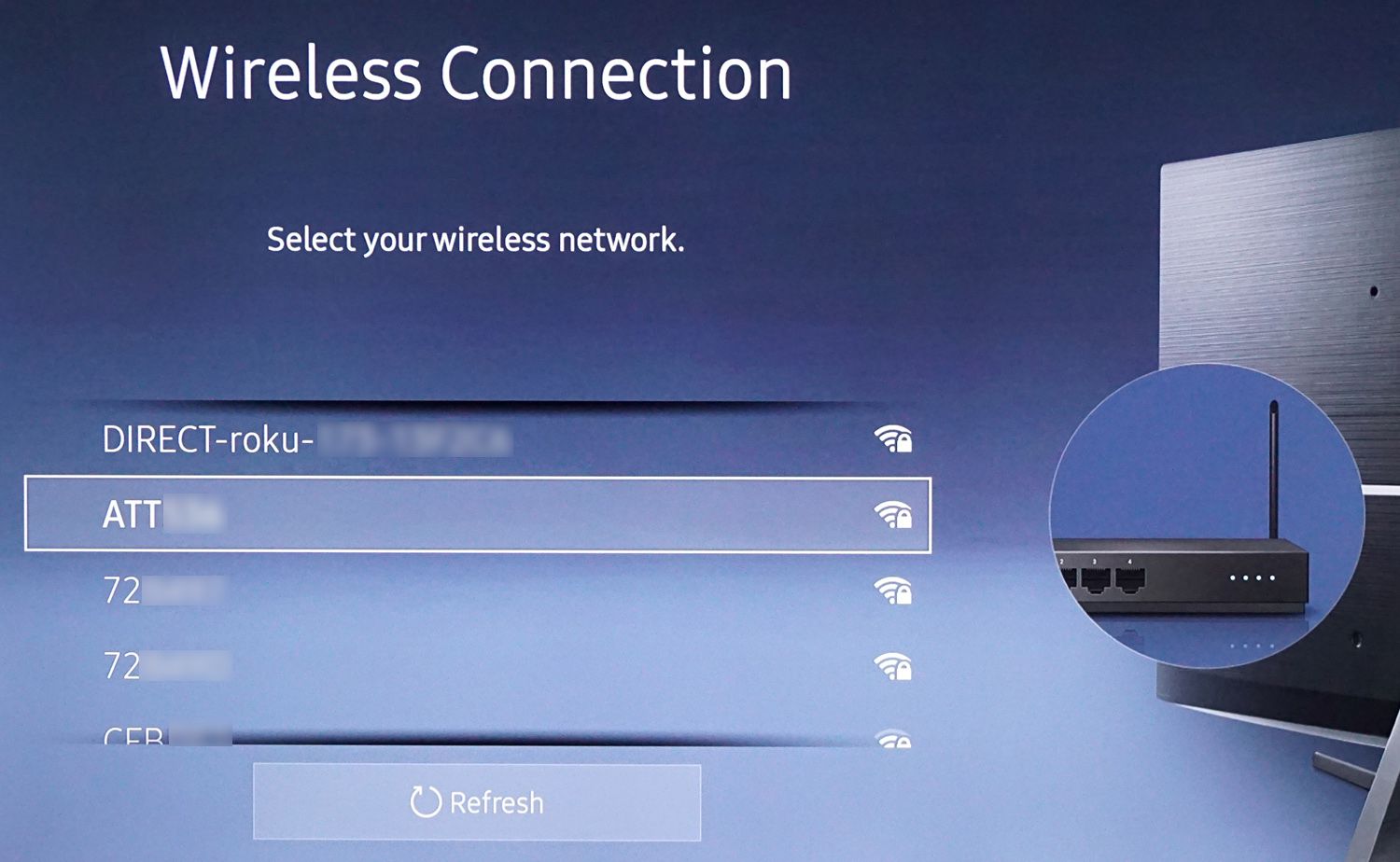
-
Syötä verkon salasana (avain).
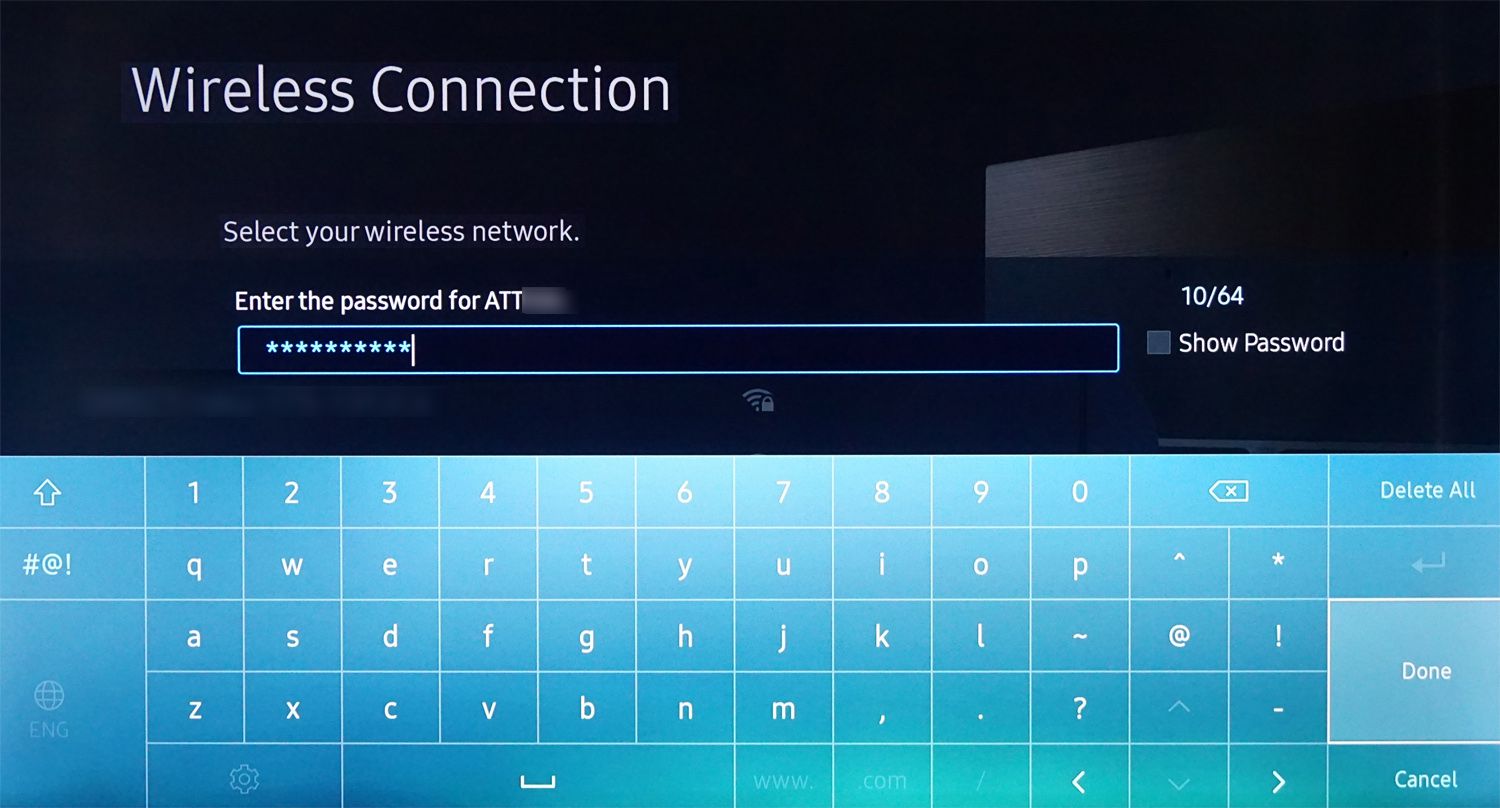
-
Kun salasanasi on vahvistettu, näyttöön tulee viesti, että televisio on yhdistetty verkkoosi ja Internetiin Wi-Fin kautta.
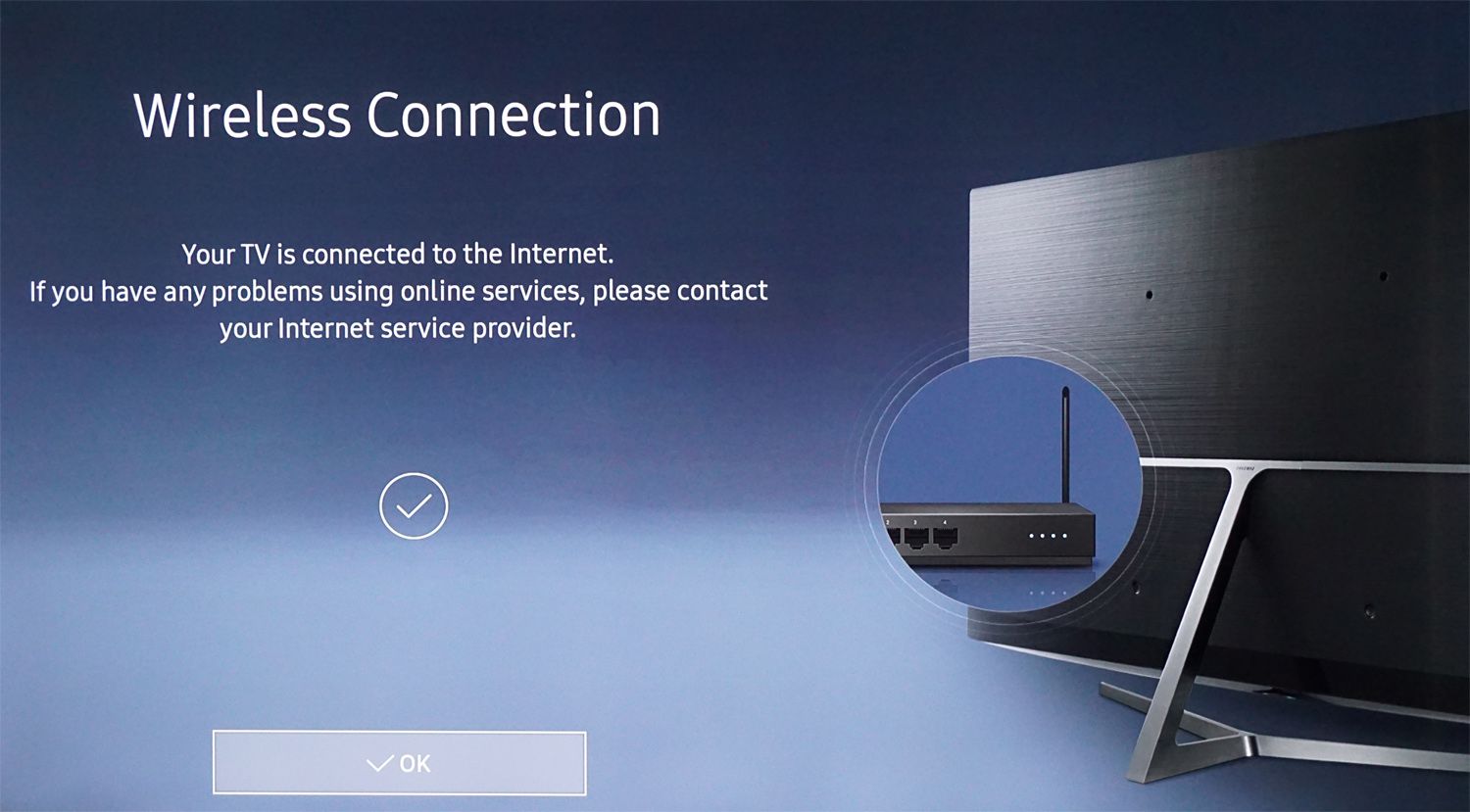
-
Wi-Fi-vahvistuksen jälkeen televisio saattaa näyttää viestin, että ohjelmisto- tai laiteohjelmistopäivitys on saatavilla. Jos kyllä, valitse Joo ladataksesi ja asentaaksesi päivityksen. Älä sammuta televisiota tai suorita muita toimintoja päivityksen ollessa käynnissä.
-
Kun päivitys on valmis, televisio opastaa sinua asennuksen loppuvaiheessa. Näihin vaiheisiin voi kuulua suoratoistosovellusten lisääminen, antenniin liitettyjen televisioiden kanavien haku sekä kuva- ja ääniasetukset.
Muuta tai lisää Wi-Fi myöhemmin
Jos haluat vaihtaa kiinteästä yhteydestä Wi-Fi-verkkoon, asenna uusi langaton reititin tai vaihda reititin Internet-palveluntarjoaja (ISP), voit muodostaa Wi-Fi-yhteyden uudelleen.
-
Valitse television aloitusnäytöstä Perustaa tai asetukset kuvake.
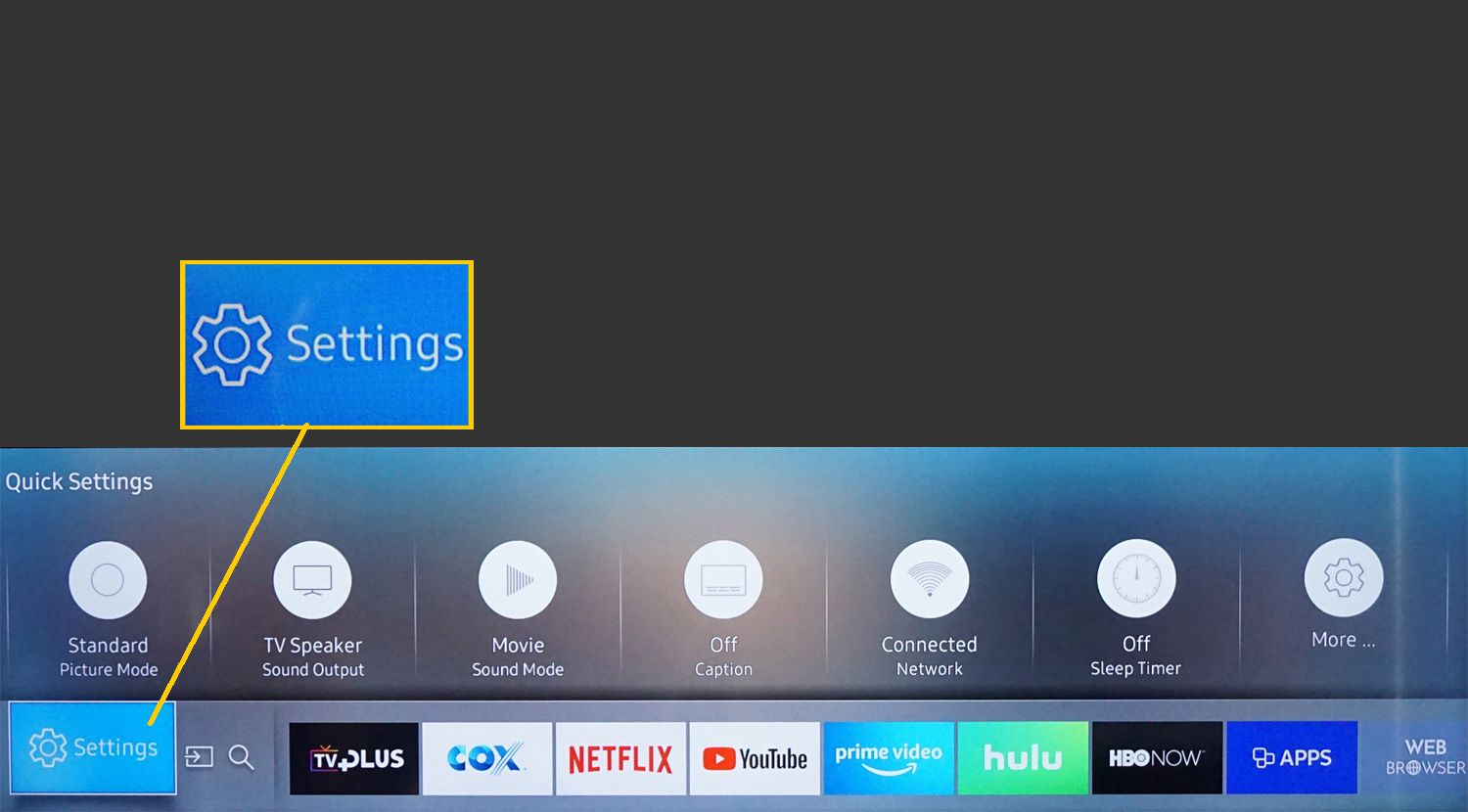
-
Vuonna asetukset valikosta, valitse Verkko.
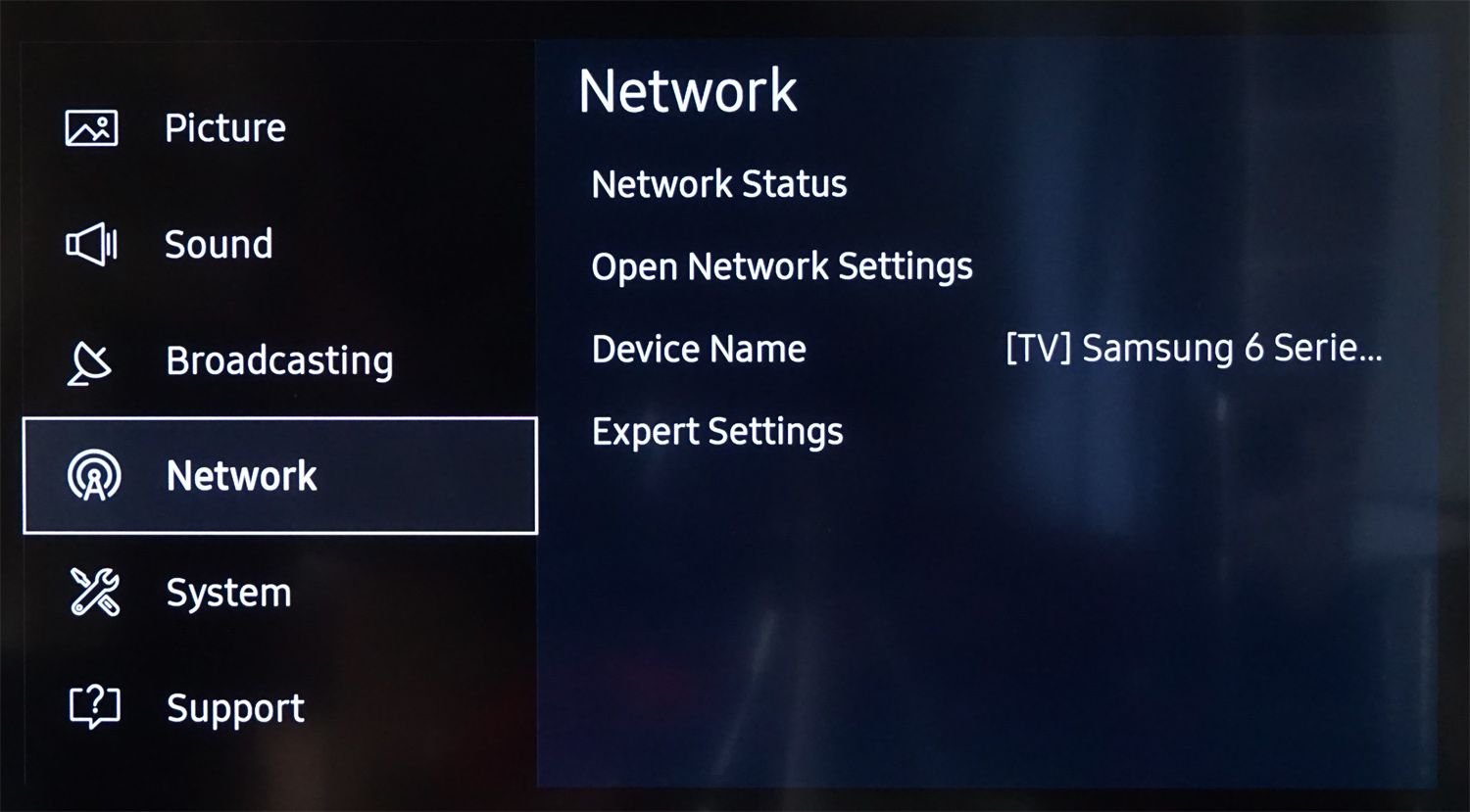
-
Valitse Avaa Verkkoasetukset (se voidaan merkitä) Verkkoasetukset).
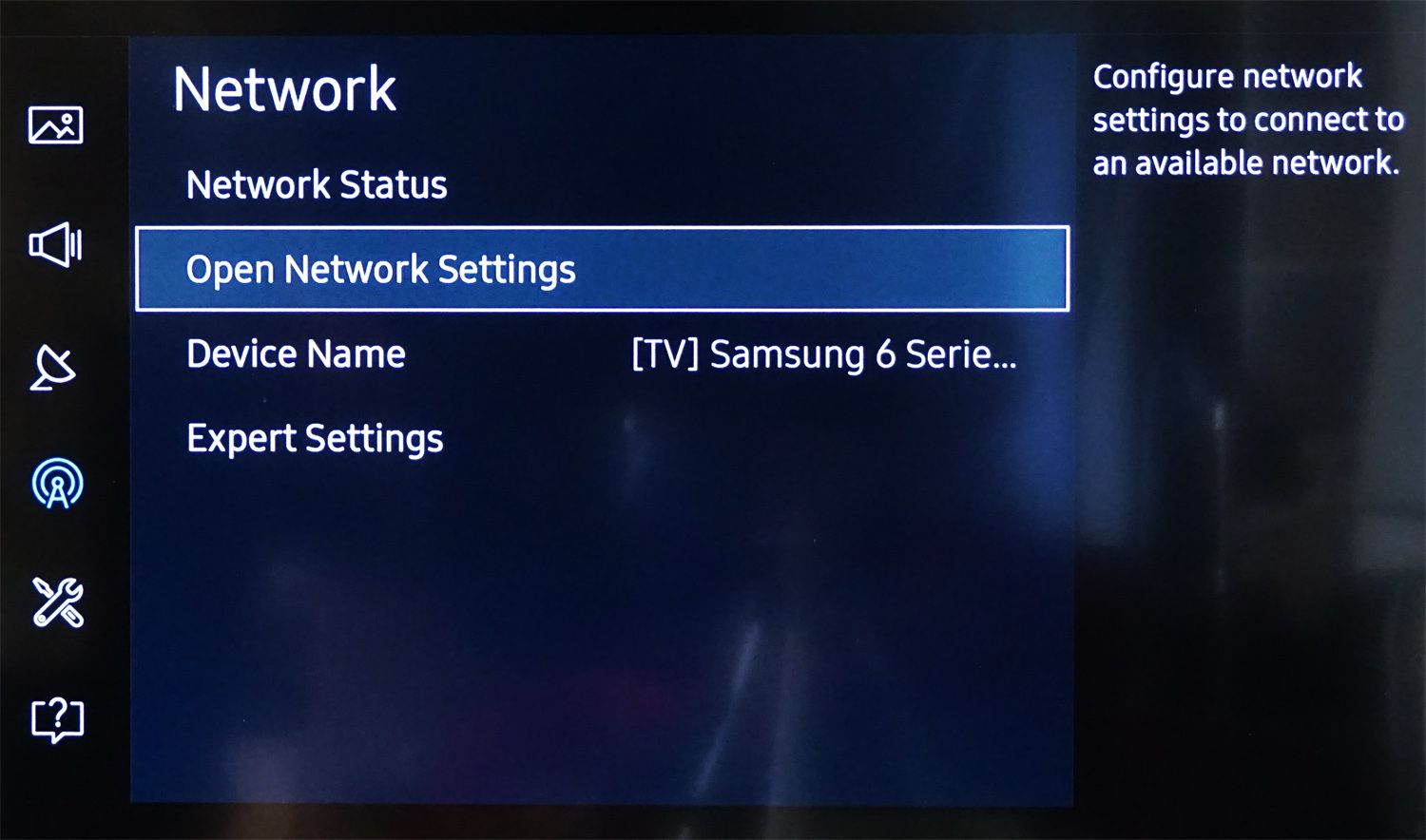
-
Sinun pitäisi nähdä verkkoasetuksissa langalliset (Ethernet) ja langattomat (Wi-Fi) vaihtoehdot. Valitse Langaton tai Wi-Fi.
B
-
TV etsii käytettävissä olevia verkkoja. Valitse verkkosi luettelosta.
-
Syötä sinun verkon salasana.
-
Kun yhteys on vahvistettu, seuraa muita näytön ohjeita (kuten saatavilla olevaa päivitystä).
-
Jos Verkkoasetukset-valikossa on valinta Verkon tila, valitse se milloin tahansa nähdäksesi, onko nykyinen Internet-yhteys televisioon aktiivinen.
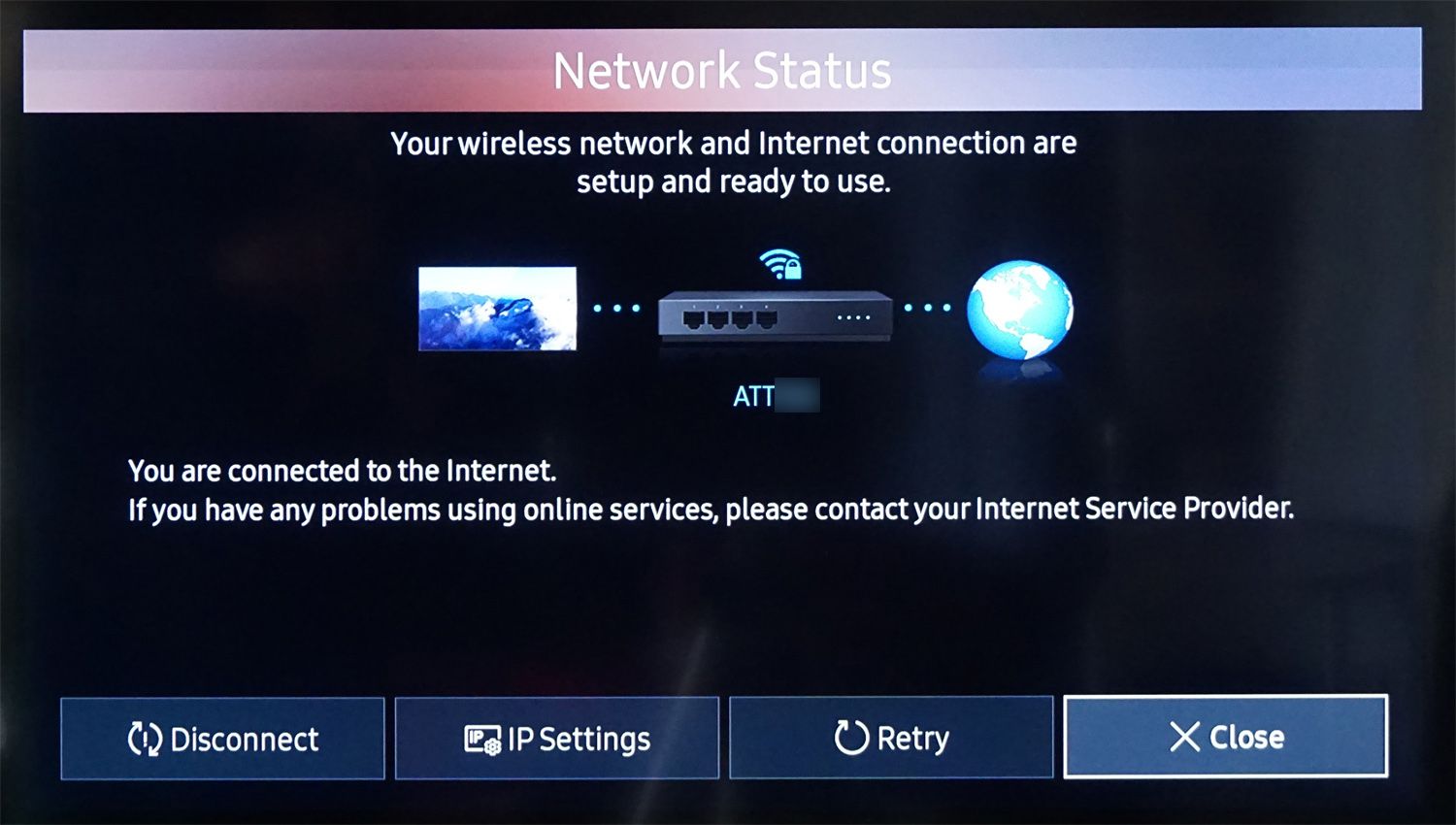
Mitä tehdä, jos televisio ei saa yhteyttä Wi-Fi-verkkoon
Jos et voi yhdistää televisiota Wi-Fi-verkkoon tai jos yhteys on epävakaa, kokeile yhtä tai useampaa seuraavista vaiheista.
-
Siirrä langaton reititin ja televisio lähemmäs toisiaan tai osta reitittimen WiFi-laajennus ja yhdistä uudelleen noudattamalla yllä olevia ohjeita.
-
Jos Wi-Fi-yhteysyritykset epäonnistuvat ja televisiossa ja reitittimessä on Ethernet-portti, liitä Ethernet-kaapeli reitittimestä televisioon. TV:n merkistä ja mallista riippuen Ethernet-liitäntä voi olla merkitty Ethernet/LAN tai LAN (Paikallinen verkko). Ethernet-kaapelia voidaan kutsua verkkokaapeliksi.
-
Valitse television verkkoasetusvalikosta: langallinen. Sinua saatetaan pyytää liittämään Ethernet-kaapeli.
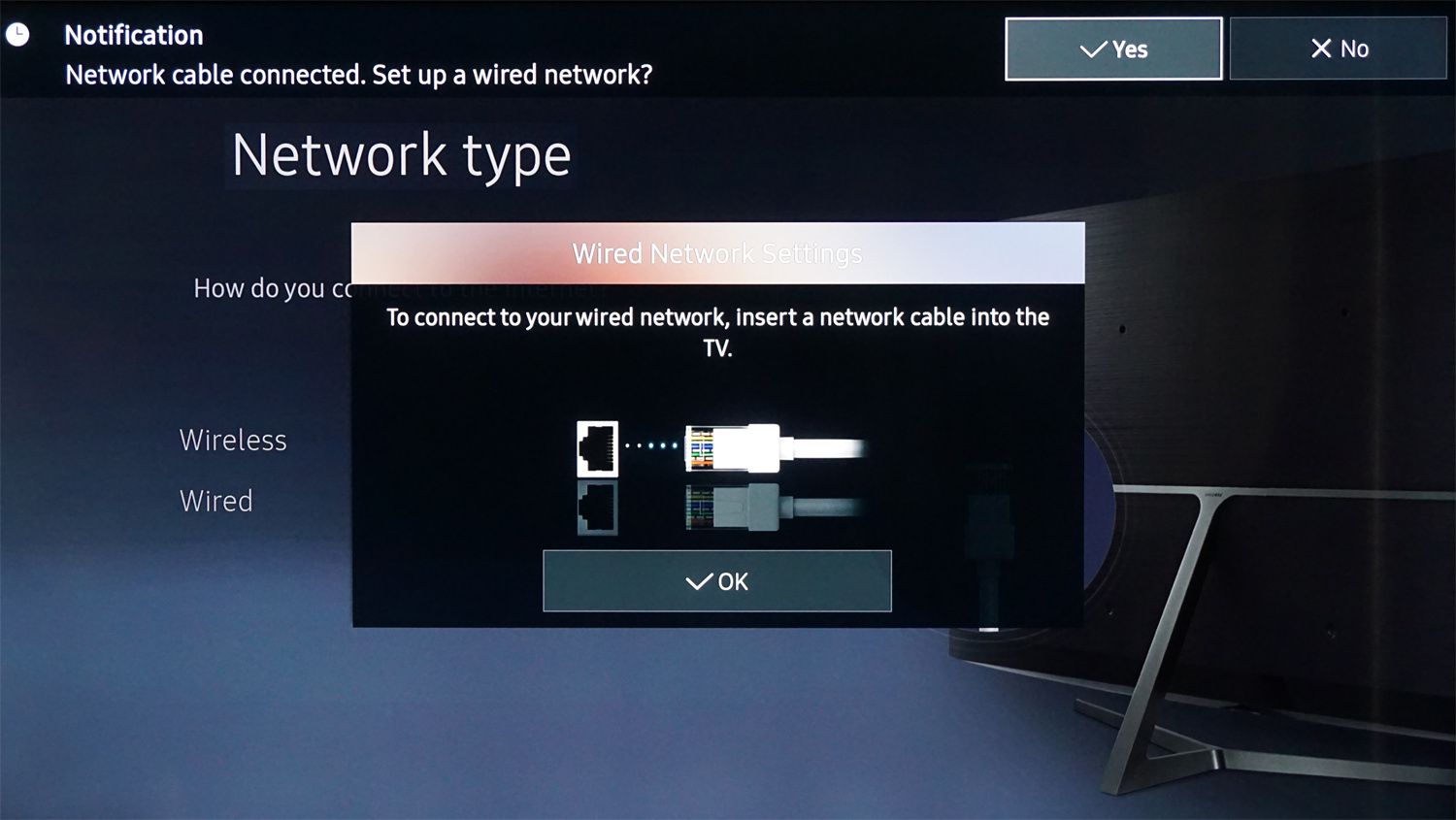
-
Odota vahvistusta yhteyden onnistumisesta. Noudata vahvistuksen jälkeen muita kehotteita (kuten ohjelmiston tai laiteohjelmiston päivitys).
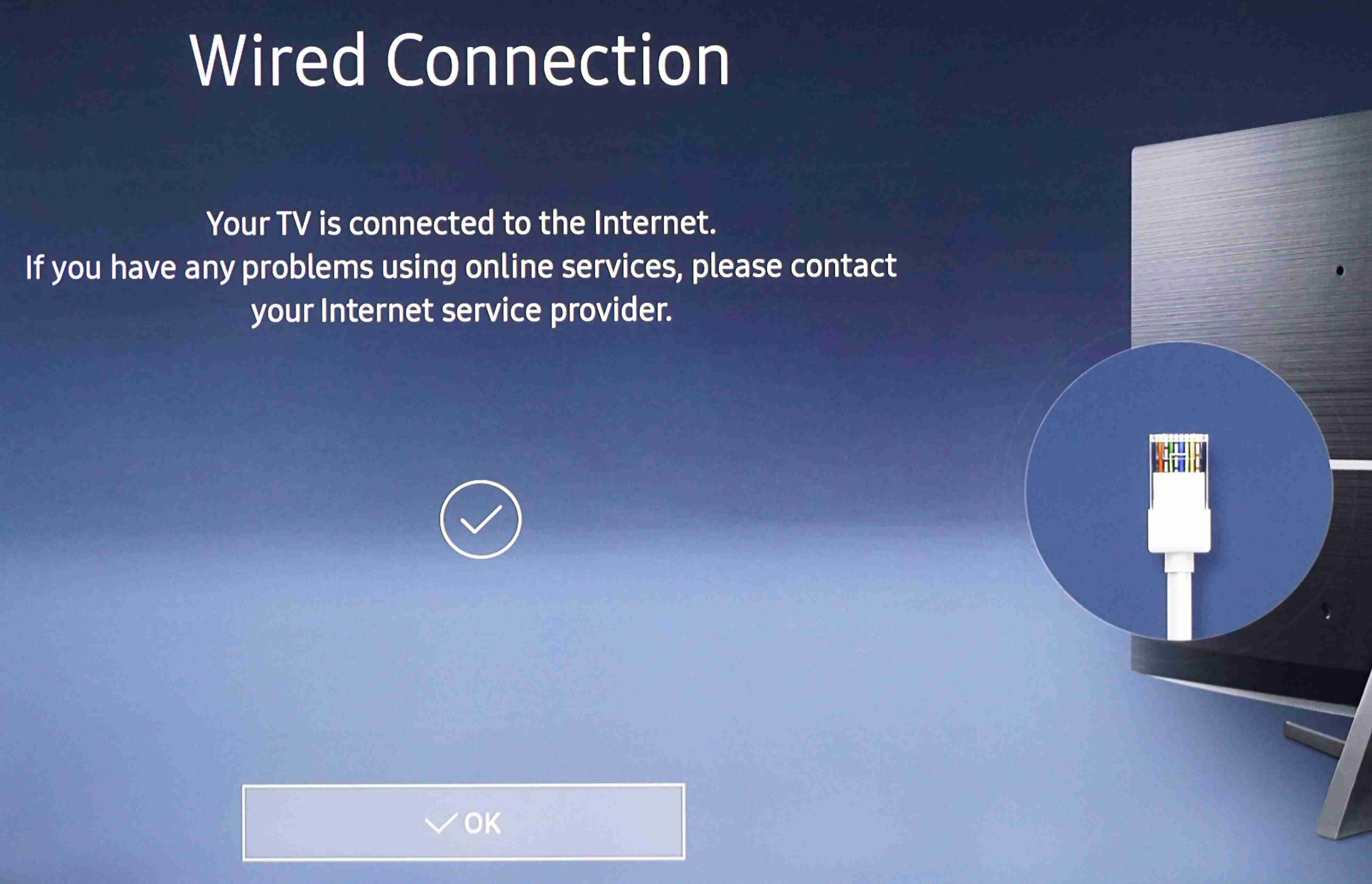
-
Kaksi muuta tapaa yhdistää televisio Ethernet- tai Wi-Fi-verkkoon ovat: PBC ja PIN-koodi asettaa menetelmiä. Katso televisiosi yksityiskohtaiset tiedot omistajan käsikirjasta.
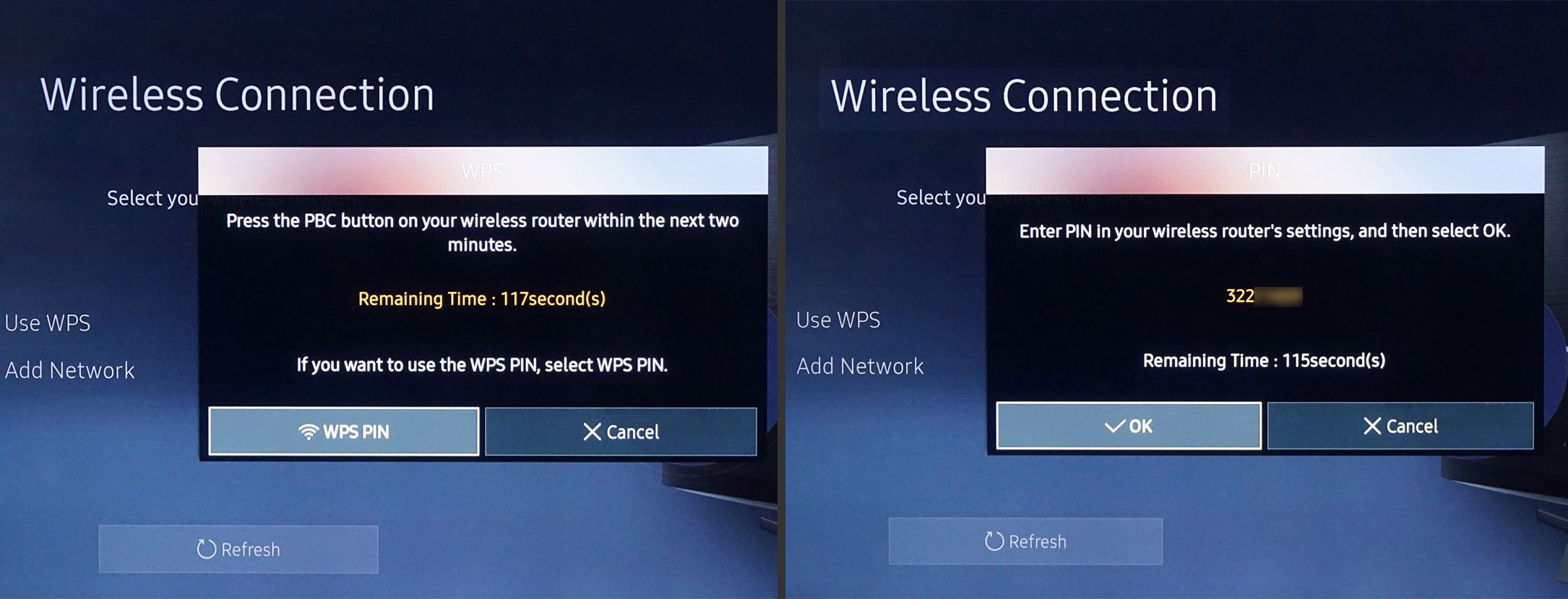
-
Jos mikään yllä olevista vaihtoehdoista ei toimi, ota yhteyttä Internet-palveluntarjoajaasi saadaksesi apua reitittimen IP-osoitteen ja DNS-palvelimen tietojen syöttämisessä manuaalisesti.
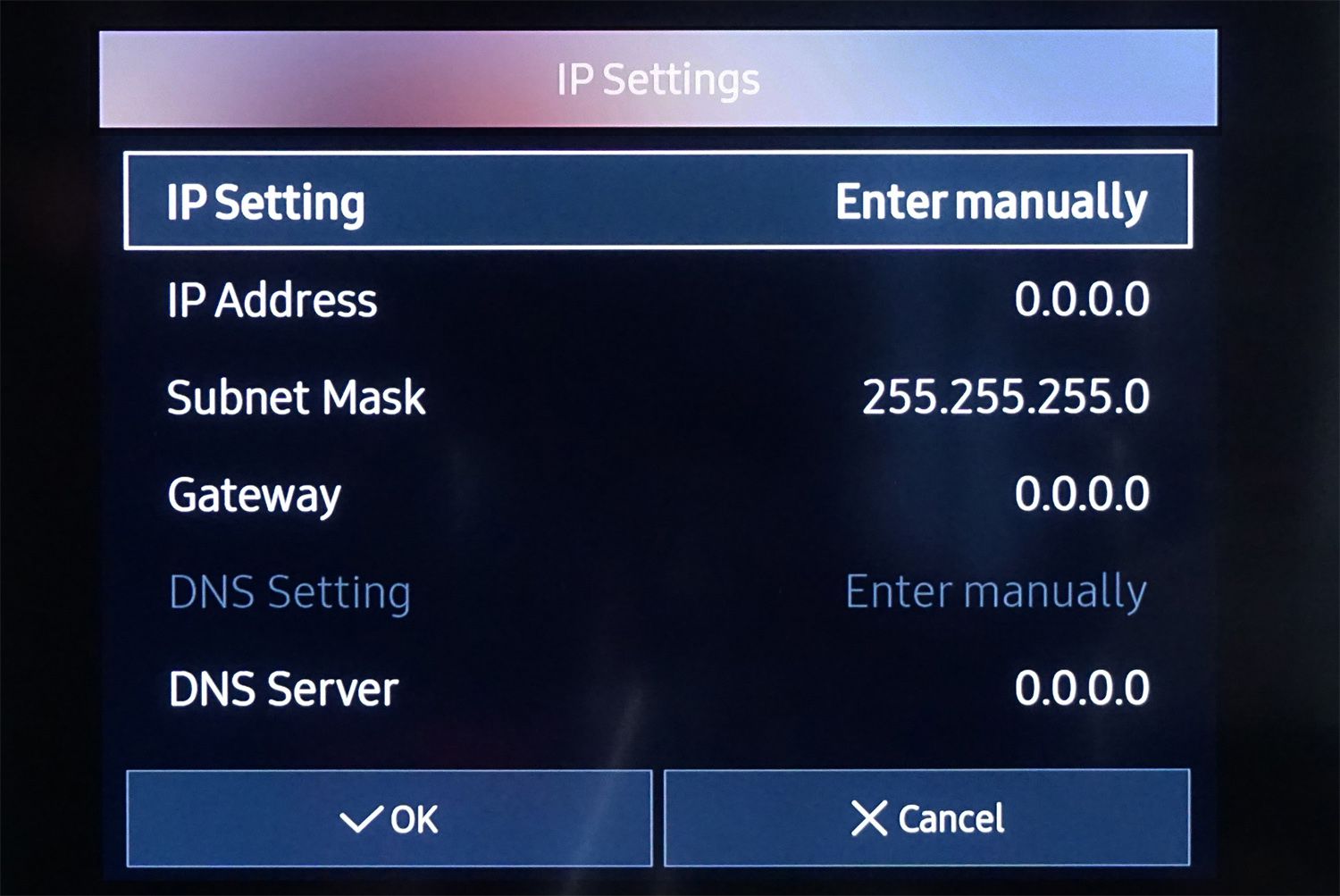
-
Jos Internet-palveluntarjoajasi ei ole ratkaissut ongelmaa, ota yhteyttä television asiakastukeen.
Kaikissa älytelevisioissa ei ole WiFi-yhteyttä
Vanhemmissa älytelevisiomalleissa ei välttämättä ole Wi-Fi-vaihtoehtoa. Jos älytelevisiossasi ei ole Wi-Fi-yhteyttä, mutta siinä on Ethernet- tai USB-portti, voit ehkä käyttää Wi-Fiä Ethernet- tai USB-Wi-Fi-sovittimella. Katso käyttöoppaasta tai ota yhteyttä asiakastukeen selvittääksesi, voitko käyttää tätä vaihtoehtoa ja mitkä Wi-Fi-sovittimet voivat olla yhteensopivia.
Verkko- ja Internet-yhteyden edut
Kun älytelevisio on yhdistetty Internetiin ja kotiverkkoon, voit käyttää yhtä tai useampaa seuraavista:
- Laiteohjelmisto- ja ohjelmistopäivitykset: Pidä televisiosi ajan tasalla uusimpien korjausten ja ominaisuuksien avulla.
- Suoratoistopalvelut: Käytä videon ja musiikin suoratoistopalveluita, kuten Netflixiä, YouTubea, Pandoraa ja muita, merkistä ja mallista riippuen.
- Pääsy paikallisverkon sisältöön: Toista videoita, still-kuvia ja musiikkia tietokoneista tai verkon mediapalvelimista.
- Etähallinta ja tuki: TV:si tekninen tukihenkilöstö saattaa pystyä hallitsemaan televisiotasi (luvallasi) ratkaistakseen asennusongelmia sen merkistä ja mallista riippuen.
- Älykodin laitteiden ohjaus: Joitakin älytelevisioita voidaan käyttää Alexan, Google Assistantin tai SmartThingsin kanssa, joiden avulla ne voivat ohjata tai ohjata muita laitteita.
